Tabloya naverokê
Di Excel de, em tabloyek pivot bikar tînin da ku daneyan bi lez kurt bikin. Tabloyên Pivot di Excel de taybetmendiya herî hêja ne. Lê, ew xweber nûve nake dema ku daneyan di pelgeya xebatê de diguhezîne an nûve dike. Di vê gotarê de, em ê hîn bibin ku tabloya pivot di excelê de nûve bikin.
Pirtûka Xebatê ya Pratîkê dakêşin
Hûn dikarin pirtûka xebatê dakêşin û bi pratîkê bikin. wan.
Bikaranîna Pivot Table.xlsm
Destpêkirina Daneyên & amp; Tabloya Pivot
Detûya jêrîn li ser Otomobîl e. Di danezanê de çar stûn hene. Stûna B navê modela otomobîlan dihewîne, Stûna C Markayê vedihewîne, Stûna D rengê modela otomobîlê vedihewîne, û Stûna E buhayên otomobîlên navnîşkirî vedihewîne. Sê bandên otomobîlan di daneheva jêrîn de têne navnîş kirin: Hyundai , Suzuki , û Nissan .
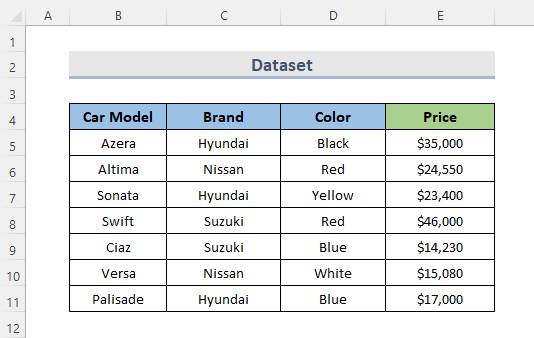
Em tabloyek pivot çêdikin da ku berhevoka danûstendinê kurt bikin. Etîketên Rêzê yên tabloya sereke Hejmarên Modela Otomobîlan , Hejmara Bihayê , Hejmareya Giştî ya Modela Erebê , Tevahiya Berhevoka Bihayê , û Etîketên Stûnê Reng û Tevahiya Mezin hene. Ji ber vê yekê, naha em dikarin bi hêsanî tevahî gerîdeyan û bihaya giştî ya hemî otomobîlan bi rengek tevlihev bibînin.

4 Rêbazên Nûvekirina Tabloya Pivot li Excel
Tabloya pivot di excel de nîşanek bazirganî ye ku dihêle dane ji nû ve werin çêkirin.Lê di Excel de, heke em çavkaniya daneyê biguherînin tabloyên pivot bixweber nayên nûve kirin.
1. Bi tikandina rastê ya mişkê Pivot nûve bikin
Bifikirin, em naxwazin modela otomobîla Altima ya ku di marqeya Nissan de ye bibînin. Ji ber vê yekê, em rêza 6 jêbirin. Ji bo vê yekê, li ser hejmara rêzê rast-klîk bikin û dûv re tenê li ser Jêbibe bikirtînin.
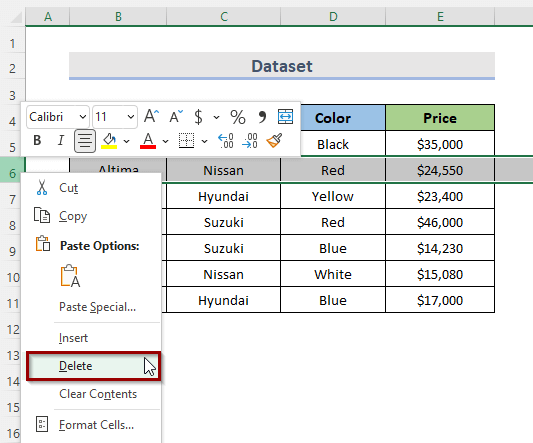
Ew ê rêza ku em naxwazin jê bibe. li ser databasa me bimîne. Naha em dikarin bibînin ku marqeya Nissan di lîsteyê de tenê otomobîlek heye.

Lê heke em li tabloya pivotê ya çêkirî binêre, Daneyên hatî guherandin hêj nehatine nûve kirin. Ji bo nûvekirina tabloyê divê em gavên jêrîn bişopînin.
GAV:
- Pêşî, li her dera tabloya pivot bikirtînin.
- Ya duyemîn, li ser tabloyê rast-klîk bikin û Nûvekirin hilbijêrin.

- Di dawiyê de, ev ê tabloya pivot wekî ku tê xuyang kirin nû bike. di wêneyê de. Wekî encamek, em dikarin bibînin ku marqeya Nissan niha di lîsteyê de tenê otomobîlek heye.
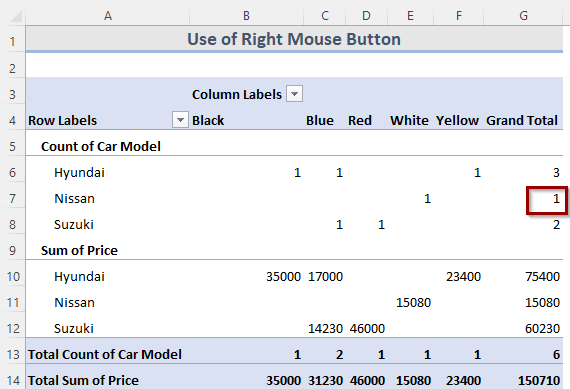
2. Vebijarkên Pivot ku Dema Vekirina Pelê Otomatîk Bi Xwe Nû Nû Bikin
Werin em texmîn bikin ku em dixwazin carek din Nissan Altima cara zêde bikin. Ji bo kirina wê, li ser rêza ku em dixwazin daneya lêkirî bibînin rast-klîk bikin. Dûv re, li ser Têxe bikirtînin.

Ev ê rêzek têxe, niha daneyan têxe rêzê.

Ji bo nûvekirina daneya nûvekirî li ser pivotsifrê, bi gavên berjêr bigerin.
GAVAN:
- Pêşî, di tabloya pivot de cîhekî hilbijêre.
- Di ya duyem de cihê, here ser tabloya PivotTable Analyze ji ribbonê.
- Piştî wê, ji Vebijêrk menûya daketî, Vebijêrk hilbijêre.

- Li şûna ku hûn vê bikin, tenê li ser maseyê rast-klîk bikin û Vebijêrkên PivotTable hilbijêrin.
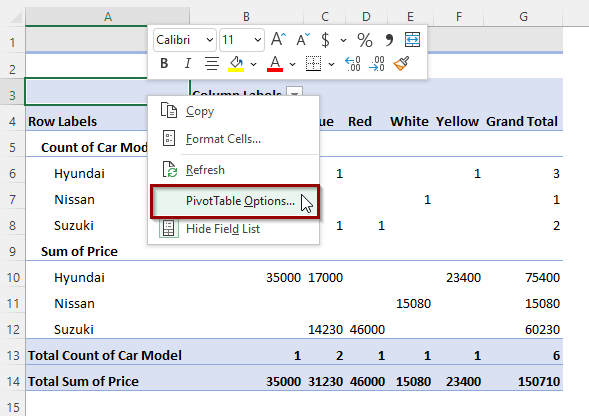
- Vebijêrkên PivotTable qutiya diyalogê dê xuya bibe.
- Di encamê de, biçin menuya Daneyên .
- Piştre, Dema pelê veke daneyan nûve bike nîşan bide.
- Piştre, li ser bişkoka OK bitikîne.

- Di encamê de, naha em dikarin qerta ku naha di tabloya pivotê de sor tê xuyang kirin bibînin. Bi giranî tabloya pivot naha tê nûve kirin.
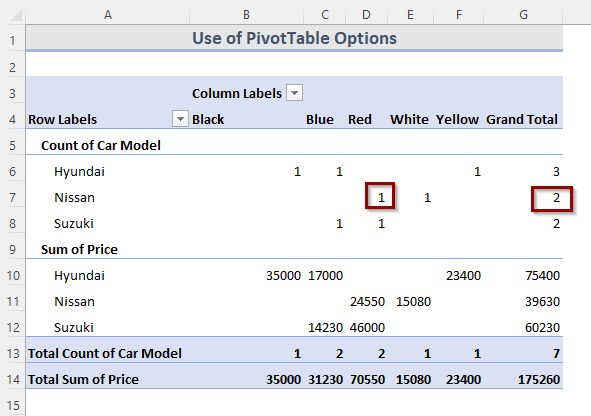
Zêdetir Bixwîne: Meriv çawa di Excel de Tabloya Pivotê Xwe Nû Nûve Bike
3. Daneyên Pivot ji Tabloya PivotTable Analyze nûve bikin
Ji bo nûvekirina tabloya pivot wekî ku di rêbaza berê de hatî xuyang kirin, em dikarin tabloya PivotTable Analyze jî bikar bînin. Ji bo vê, gavên jêrîn bişopînin.
GAV:
- Di destpêkê de, herin tabloya PivotTable Analyze li ser bandê. .
- Niha, li ser Nûvekirin menûya daketî bikirtînin.
- Û, Nûvekirin hilbijêrin.
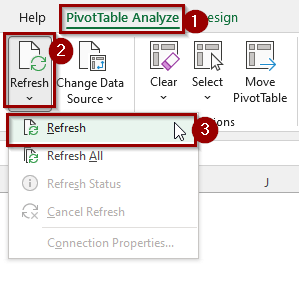
- Di dawiyê de, em dikarin encamê bibînin.

Ger di pelgeya xebata we de gelek tabloyên pivot hene, hûn dikarinhemû tabloyên pivot bi hev re nû bikin bi tikandina Hemûyan nûve bike vebijêrkê.
Zêdetir Bixwînin: Meriv çawa di Excel de nexşeyê nûve dike (2 Rêyên Bibandor)
4. Koda VBA ji bo nûvekirina tabloya Pivot di Excel de
Em dikarin Koda VBA-ya hêsan bikar bînin da ku tabloya xweya pivot nûve bikin . Ji bo vê, bihesibînin ku em dîsa marqeya Nissan Altima jêbirin, her weha rêbazên berê. Ji bo kirina vê yekê, mîna ku li jêr tê nîşandan, bikin.
GAV:
- Pêşî, li ser pelika ku tabloya pivot lê ye, rast-klîk bike.
- Ya duyemîn, herin Nirîna Kodê .

- Piştî wê, kopî bikin û pê bikin. Koda VBA li jêr.
- Heke gelek tabloyên te yên pivot di pelgeya xebatê de hebin.
Koda VBA:
1716
- Di dawiyê de, ji bo Rêvekirina kodê, bişkoja F5 bikirtînin an jî bişkoja Run Sub bikirtînin.
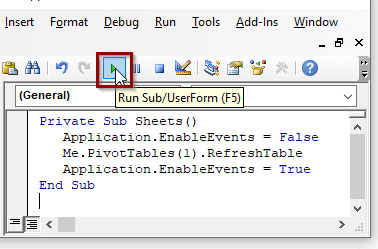
- Ev ê tabloya pivot nûve bike.
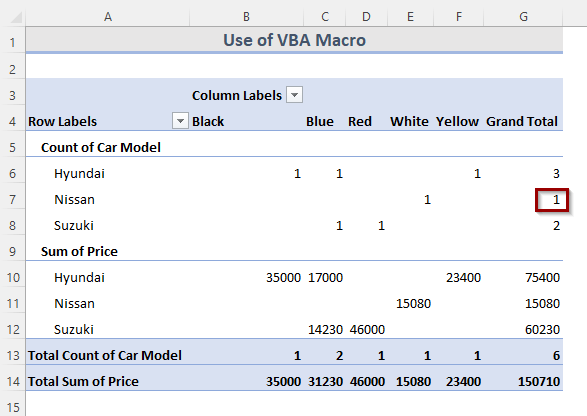
Zêdetir Bixwîne: Meriv çawa bêyî VBA Tabloya Pivotê Xweber Nûve Dike di Excel de (3 Rêbazên Aqilmend)
Tiştên Bîranîn
- Em dikarin bi hêsanî hemî tabloyên pivot bi kurtebirrek klavyeyê nûve bikin. Ji bo kirina vê yekê, tenê li cîhê tabloya pivotê bikirtînin û paşê pêl Alt + Bişkojka F5 bikin. Ew ê hemî tabloyên pivot ên li ser pelgeyê nûve bike.
Encam
Rêbazên jorîn rênîşandan in ku tabloyên pivot di Excel de nû bikin . Hêvîdarim ku ev ê ji we re bibe alîkar! Heke we hebepirs, pêşniyar, an bersiv ji kerema xwe di beşa şîroveyê de ji me re agahdar bikin. An jî hûn dikarin di bloga ExcelWIKI.com de li gotarên me yên din binêre!

